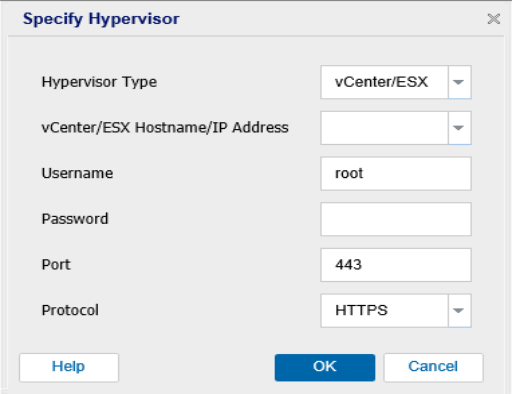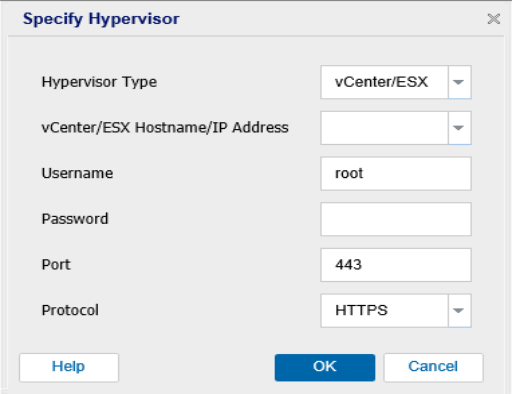하이퍼바이저 지정
VM을 보호하는 동안 추가 라이선스가 사용되지 않도록 하려면 하이퍼바이저를 지정합니다. 호스트 기반 에이전트 없는 백업 계획을 사용하여 VM(가상 컴퓨터)을 보호하는 경우 하이퍼바이저 호스트 라이선스가 VM 보호에 사용됩니다. VM에 에이전트를 설치하지 않아도 됩니다. 특정 경우 VM에 에이전트를 설치하고 에이전트 기반 백업 계획을 생성하여 VM을 보호하도록 선택할 수 있습니다. 이러한 경우 VM은 하이퍼바이저 호스트 라이선스가 아닌 다른 라이선스를 사용합니다. 이 경우 하이퍼바이저 세부 정보를 지정하면 VM이 다른 라이선스를 사용하지 않고 하이퍼바이저 호스트 라이선스를 사용합니다.
하이퍼바이저 정보를 지정하는 경우를 설명하는 예:
- ESX 또는 Hyper-V Server의 VM을 보호하는 호스트 기반 에이전트 없는 백업 계획이 있습니다. 계획은 하이퍼바이저 라이선스를 사용하여 VM을 보호합니다. 이제 지정된 하이퍼바이저의 VM에 UDP Agent를 설치하고 VM 보호를 위한 에이전트 기반 계획을 생성합니다. 일반적으로 계획은 추가 라이선스를 사용하여 VM을 보호합니다. VM에 대한 하이퍼바이저를 지정하면 계획이 하이퍼바이저 라이선스를 사용합니다.
- Linux VM 에이전트 노드를 보호하는 에이전트 기반 Linux 계획이 있습니다. VM에 대한 하이퍼바이저를 지정하면 동일한 하이퍼바이저의 모든 VM이 해당 하이퍼바이저 라이선스를 공유합니다.
하이퍼바이저를 지정하기 전에 다음 사항을 고려하십시오.
- 물리적 노드에는 하이퍼바이저를 지정할 수 없습니다.
- vCenter/ESX 또는 Hyper-V에서 가져온 VM 노드에는 하이퍼바이저를 지정할 수 없습니다ㅣ.
- EC2의 VM에는 하이퍼바이저를 지정할 수 없습니다.
- 동일한 하이퍼바이저에 속하는 여러 VM에 대한 하이퍼바이저를 동시에 지정할 수 있습니다.
- 최신 VMware Tools 또는 Hyper-V 통합 서비스가 설치되고 VM의 전원이 켜져 있는지 확인합니다. 또한 WMI(Windows Management Instrumentation)가 VM 에이전트 노드 방화벽의 예외 목록에 있는지 확인합니다.
다음 단계를 수행하십시오.
- 리소스 탭을 클릭합니다.
- 왼쪽 창에서 노드로 이동한 후 모든 노드를 클릭합니다.
- 노드: 모든 노드 페이지가 표시됩니다.
- 다음 동작 중 하나를 수행합니다.
- 노드 이름을 마우스 오른쪽 단추로 클릭합니다.
- 노드 이름을 선택하고 가운데 창에서 동작 드롭다운 목록을 클릭합니다.
- 옵션 목록이 표시됩니다.
- 하이퍼바이저 지정을 클릭합니다.
- "하이퍼바이저 지정" 대화 상자가 열립니다. 하이퍼바이저 유형은 Hyper-V, vCenter/ESX 및 기타(Xen, 커널 기반 가상 컴퓨터, Red Hat Enterprise Virtualization)가 될 수 있습니다.
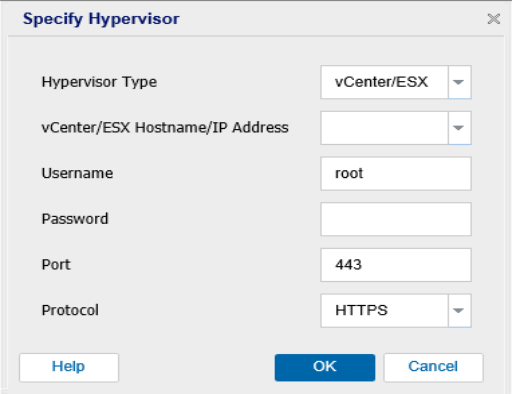
- 하이퍼바이저 세부 정보를 입력하고 확인을 클릭합니다.
- 하이퍼바이저 정보를 지정했습니다.
Copyright © 2018. All rights reserved.
|
|